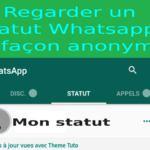Comment transférer ses SMS et MMS sur un nouveau smartphone Android
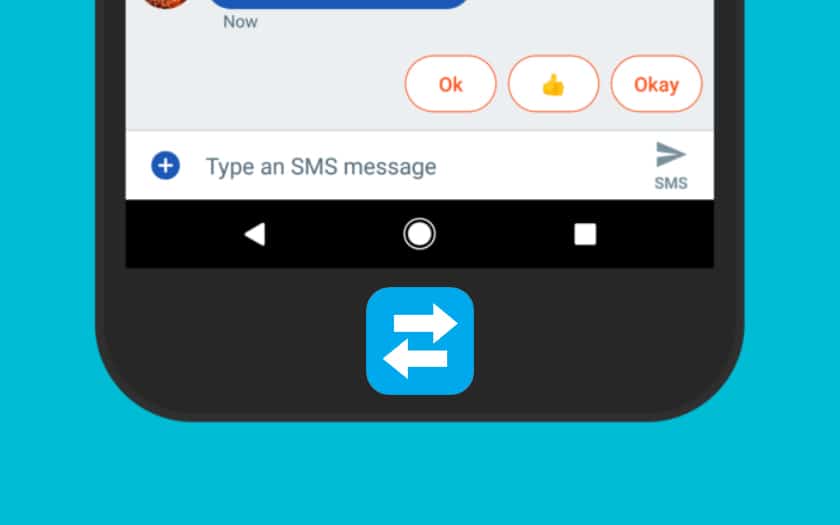
Lorsque l’on passe sur un nouveau smartphone Android, on a souvent peur de perdre ses données, et surtout ses SMS et ses MMS. Dans ce tutoriel intitulé “Comment transférer ses SMS et MMS sur un nouveau smartphone Android“, nous allons vous expliquer comment conserver ces précieux messages lorsque vous achetez un nouveau téléphone.
A lire aussi :
Transférer ses SMS via l’outil Android
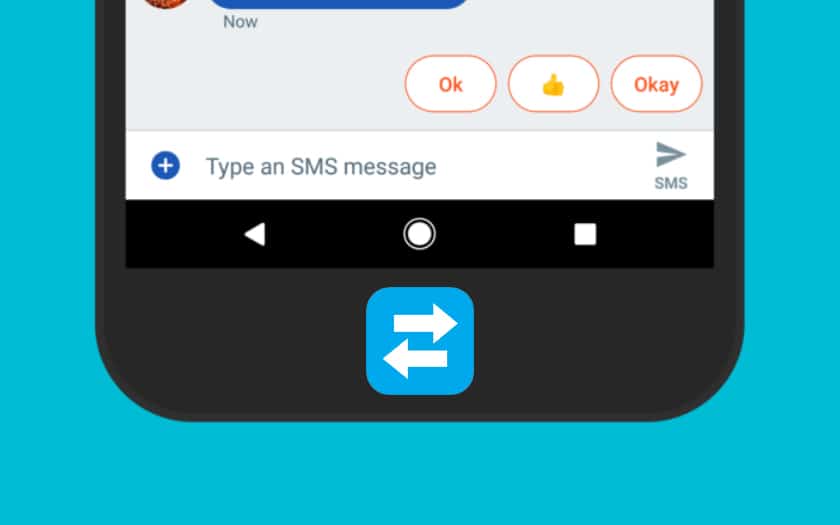
Si votre ancien téléphone était sous Android 8 ou plus, le transfert des SMS sera un jeu d’enfant. En effet, vos données sont régulièrement sauvegardées dans le cloud et lorsque vous entrez votre compte dans un smartphone tout neuf, vous pouvez les retrouver facilement. Avant de le faire, n’oubliez pas de sauvegardez votre précédent appareil dans le cloud en allant dans Paramètres, puis Système ou Google (cela peut dépendre du constructeur), puis Sauvegarder l’appareil.
Pour se faire, il suffit de démarrer votre nouveau smartphone. L’une des premières options proposées et de se connecter au web. Une fois fait, vous entrez votre compte (login + mot de passe) et le smartphone vous proposera ensuite de récupérer vos données via une précédente sauvegarde. Il suffit de choisir la plus récente de votre ancien smartphone. Toutes les applications, mais également leurs données, seront gardées. Si vous utilisez l’application SMS de base d’Android, vos messages seront ainsi automatiquement transférés si vous le choisissez dans les options avancées.
Notons qu’il est également possible de récupérer ces données si vous venez d’un iPhone. Il faut pour cela désactiver iMessage avant de commencer.
A lire aussi :
Transférer ses SMS et MMS sur un nouveau smartphone Android avec Backup & Restore
Si votre smartphone est trop vieux ou que vous n’utilisez pas l’application SMS de Google, il existe un autre moyen, un peu plus long, mais non moins efficace. Il faut passer par l’application tierce SMS Backup & Restore, valeur sûre qui permet de transférer toutes ces données sans aucune perte.
1. Sauvegardez vos SMS et MMS
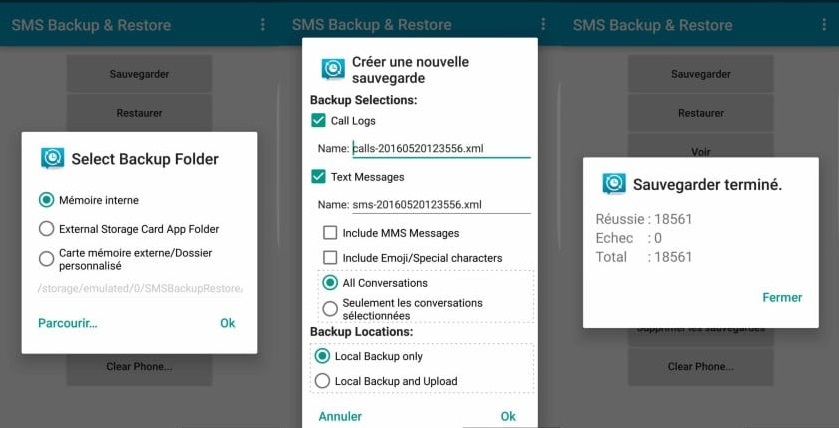
- Installez SMS Backup & Restore via le Google Play Store
- Lancez SMS Backup & Restore
- Touchez Sauvegarder
Vous pouvez alors choisir l’emplacement de sauvegarde – nous vous conseillons l’emplacement microSD plutôt que la mémoire interne si vous avez un port microSD sur votre ordinateur ; c’est tout simplement plus pratique ! N’oubliez pas de cocher Include MMS Messages dans l’écran Créer une nouvelle sauvegarde si vous souhaitez que les MMS en soient.
2. Transférez vos SMS et MMS sur votre ordinateur
- Connectez votre smartphone ou la carte microSD contenant la sauvegarde à votre ordinateur
- Copiez le fichier .xml de la sauvegarde sur le Bureau
3. Restaurez vos SMS et MMS sur votre nouveau smartphone Android
- Branchez votre nouveau smartphone Android ou sa carte microSD à votre ordinateur
- Transférez le fichier .xml depuis votre Bureau
- Installez SMS Backup & Restore via le Google Play Store
- Lancez SMS Backup & Restore
- Touchez Restaurer
- Choisissez l’emplacement où se trouve le fichier .xml contenant vos SMS/MMS
A lire aussi :
Transférer ses SMS et MMS sur un nouveau smartphone OnePlus, Huawei, Samsung ou iPhone
Avant de vous lancer dans cette procédure compliquée, vous pouvez également essayer de passer par une solution constructeur. Plusieurs applications officielles permettent de transférer plus facilement vos SMS/MMS sur certaines marques de smartphones Android ou iPhone :
Ces applications ont besoin d’être installées sur votre ancien téléphone et le transfert se fait soit via NFC, soit via le cloud au premier démarrage de votre nouvel appareil.
Avez-vous testé ces méthodes ? En connaissez-vous de nouvelles ? Quels sont vos retours ? Nous adapterons ce tutoriel rapide en fonction de vos commentaires 😉